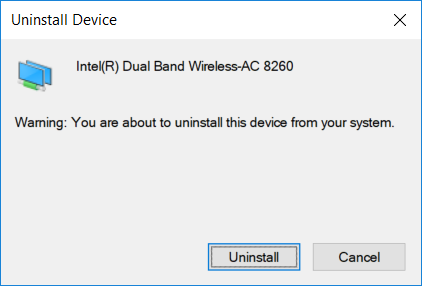Deinstallieren des Wi-Fi/Bluetooth® Treibers für Ihren Intel® Wireless-Adapter
Vorsicht | Das Entfernen des WiFi-Treibers oder des Bluetooth-Treibers bedeutet, dass Sie den Wireless-Adapter oder Bluetooth-Teil davon nicht auf Ihrem Computer verwenden können. Wir empfehlen nur, die Treiber als endgültige Fehlerbehebungsoption zu deinstallieren. Sie sollten den Treiber nur deinstallieren, wenn dies von einem Technischen Support-Mitarbeiter von Intel angewiesen wurde. Wenn ein technischer Supportmitarbeiter von Intel empfiehlt, den Treiber zu deinstallieren, laden Sie die neuesten Treiber herunter, bevor Sie den Vorgang starten, damit Sie den Treiber später erneut installieren können. In Option 2 des Artikels finden Sie Schritte zur manuellen Installation Ihres Wi-Fi/Bluetooth-Treibers. |
| Hinweis | Durch die Deinstallation des Wi-Fi/Bluetooth® Treibers für den Intel® Wireless-Adapter wird die zugehörige Software wie Intel® PROSet/Wireless-Software oder Intel® Wireless Bluetooth® Software nicht deinstalliert. |
So deinstallieren Sie den Wi-Fi/Bluetooth® Treiber für den Intel® Wireless-Adapter:
- Geräte-Manager. Unterstützung für den Zugriff auf den Geräte-Manager und das Auffinden des Intel Wireless-Adapters finden Sie in den folgenden zwei Artikeln in Abschnitt 2 beschrieben:
- Wi-Fi (Anleitungen siehe Option 2 dieses Artikels)
- Bluetooth® (Anleitungen siehe Option 2 dieses Artikels)
- Klicken Sie auf der Registerkarte Treiber auf Deinstallieren.
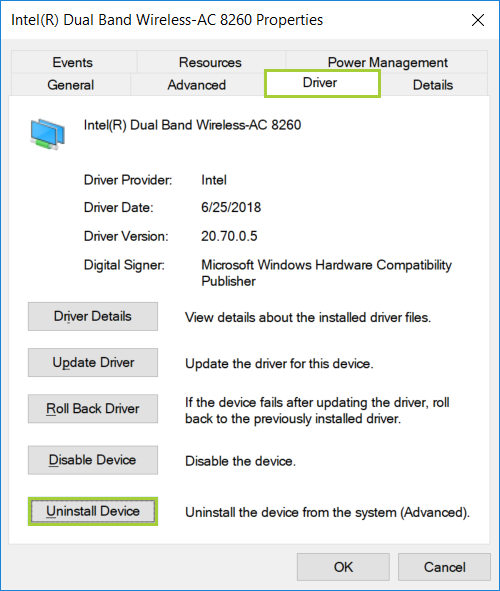
- Aktivieren Sie die Option Treibersoftware für dieses Gerät löschen und klicken Sie auf Deinstallieren (oder OK je nach Version von Windows).
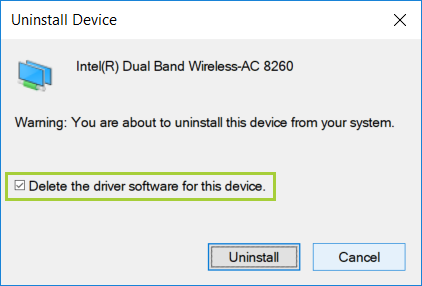
- Windows installiert den älteren Treiber automatisch neu, wenn der aktuelle Treiber deinstalliert wird. Daher müssen Sie die oben genannten Schritte möglicherweise mehrmals wiederholen, wenn auf Ihrem System eine ältere Version des Treibers installiert ist.
Hinweis Je nach Intel® Wireless-Adapter und Windows-Version ist möglicherweise ein Posteingangstreiber verfügbar. Dieser Eingangstreiber wird vom Windows Betriebssystem bereitgestellt und kann nicht vollständig deinstalliert werden. Windows installiert diesen Treiber nach der Deinstallation automatisch erneut.
Sie können feststellen, ob es sich bei dem von Ihnen deinstallierenden Treiber um den Posteingangstreiber handelt, indem Sie sich den unten stehenden Bildschirm ansehen. Es wird kein Kontrollkästchen "Die Treibersoftware für dieses Gerät löschen" vorhanden sein. Wenn dies angezeigt wird, sollten Sie auf Cancel ( Abbrechen) klicken, um die Deinstallation zu beenden und mit den nächsten Fehlerbehebungsschritten fortzufahren oder den neuesten Treiber zu installieren.